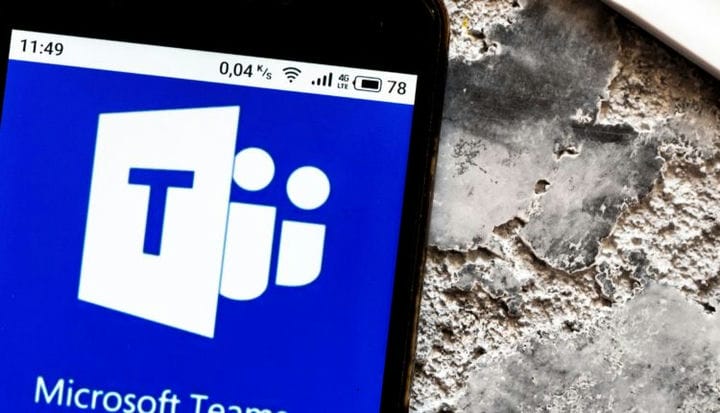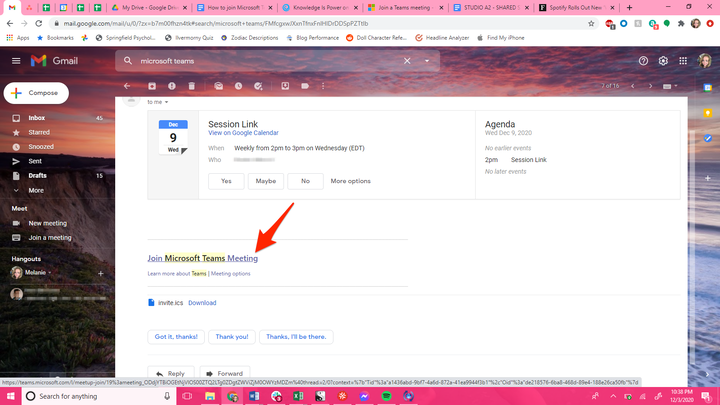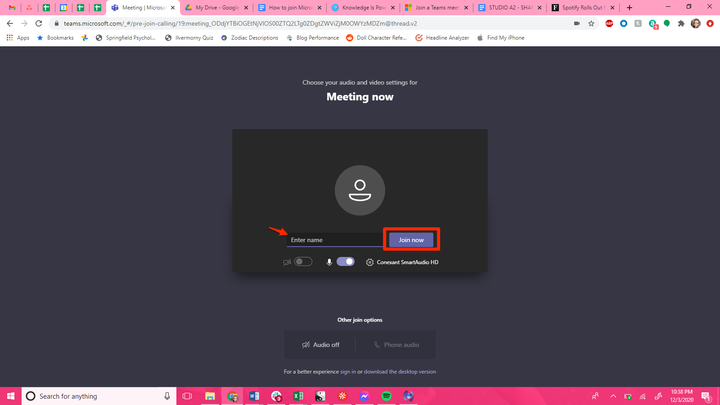Jak dołączyć do spotkania Microsoft Teams na komputerze lub urządzeniu mobilnym?
- Możesz dołączyć do spotkania Microsoft Teams w kilku prostych krokach, niezależnie od tego, czy korzystasz z aplikacji klasycznej, przeglądarki czy aplikacji mobilnej.
- Microsoft Teams jest jedną z najczęściej używanych metod organizowania spotkań twarzą w twarz w tym roku, zwłaszcza w środowisku biznesowym.
W tym roku platformy takie jak Zoom, Microsoft Teams i Google Meet stały się niezwykle popularne jako sposoby komunikowania się twarzą w twarz — w pewnym sensie — z ludźmi, których nie możemy spotkać osobiście. Pomogli nam zobaczyć rodzinę, przyjaciół, współpracowników, lekarzy i nie tylko.
Microsoft Teams był prawdopodobnie mniej powszechnym wyborem niż Zoom
, więc jeśli ktoś wyśle Ci zaproszenie na spotkanie aplikacji Teams, możesz się martwić, że będziesz w stanie dołączyć na czas bez napotykania problemów.
Nie musisz się jednak martwić — dołączenie do spotkania Microsoft Teams jest tak proste, jak kliknięcie łącza w wysłanym zaproszeniu, niezależnie od tego, czy dołączasz na komputerze, czy w aplikacji mobilnej.
Jak dołączyć do spotkania Microsoft Teams na komputerze?
1. Przejdź do wiadomości e-mail i znajdź zaproszenie na spotkanie lub zlokalizuj je w swoim kalendarzu Kliknij łącze, a spotkanie otworzy się w domyślnej przeglądarce.
Kliknij link do zaproszenia w wysłanej wiadomości e-mail.
Lub użyj podanego numeru telefonu i identyfikatora konferencji z wiadomości e-mail, aby dołączyć.
2. Wybierz, czy chcesz dołączyć za pośrednictwem przeglądarki, czy za pośrednictwem aplikacji komputerowej — lub pobierz ją i dołącz, jeśli jeszcze tego nie zrobiłeś.
Wybierz, czy chcesz dołączyć w internecie, czy w aplikacji komputerowej.
3. Jeśli wybierzesz aplikację komputerową, możesz zostać poproszony o zalogowanie się przy użyciu konta Teams, jeśli nie zrobiłeś tego wcześniej.
Jeśli wybierzesz przeglądarkę, musisz wprowadzić nazwę, która ma się pojawiać na ekranie, oraz wybrać preferencje aparatu i mikrofonu. Gdy to zrobisz, kliknij „Dołącz teraz".
Zaloguj się lub wybierz swoje imię i nazwisko, a następnie kliknij „Dołącz teraz”.
W zależności od tego, jak spotkanie zostało skonfigurowane przez gospodarza, możesz przejść bezpośrednio na spotkanie lub możesz zostać przeniesiony do poczekalni, aż gospodarz rozpocznie spotkanie.
Jak dołączyć do spotkania Microsoft Teams na urządzeniu mobilnym
Aplikacja mobilna Teams jest prostsza. Jeśli już pobrałeś aplikację i zarejestrowałeś się, wystarczy, że klikniesz link w zaproszeniu, aby dołączyć do spotkania, a zostaniesz automatycznie przeniesiony na spotkanie lub do poczekalni.